大家好啊,包子好久没有更新Blog了。因为好多事情忙了这个忙那个的,总之就是一天到晚忙到什么都不想干了……今天包子要写的这个其实前几天就写了,可是因为包子的误操作,导致一切都都跟包子说ByeBye……痛苦啊,但是包子决定还是要写出来,毕竟要有始有终……好了不多说了开始干正经事了~!
现在Java是相当主流的语言了,看看满大街的程序小伙都在学这个让包子很激动呀。俗话说的好,工欲善其事,必先利其器。要想写好程序,没个好的顺手的开发开发工具可是不行的。各位看官说了,咱可以用记事本……包子想要说的就是,自认为高手的就去用记事本吧。人家用好的IDE写个程序用一周,估计记事本要一年了……呵呵,不跟那帮子自认为是技术大牛整天记事本主义者废话了,包子继续说开发工具……早年间的JAVA开发工具老大那必然就是宝蓝公司的JBuilder了,可是随着技术不断推进,JBuilder慢慢的被开源大将Eclipse给超过了,导致最新的JBuilder2007也Eclipse化了。还有好多的学弟们一开始入手JAVA的时候就是用的JBuilder来学习的,后来转用Eclipse后发现很难上手,觉得没有JBuilder好用。其实不然,Eclipse是基于插件化的IDE,只要配置好后会发现比JBuilder好用多了哦,呵呵好了废话不说了,都扯了这么半天了,下面包子就开始图文并茂来简述如何搭配这套时下最流行的开发环境了哦~!
一、获取Eclipse
我们来去他的官网来下载最新的Eclipse http://www.eclipse.org
这时候我们进入Downloads页面后点击红线 我们要下载的就是 Eclipse SDK
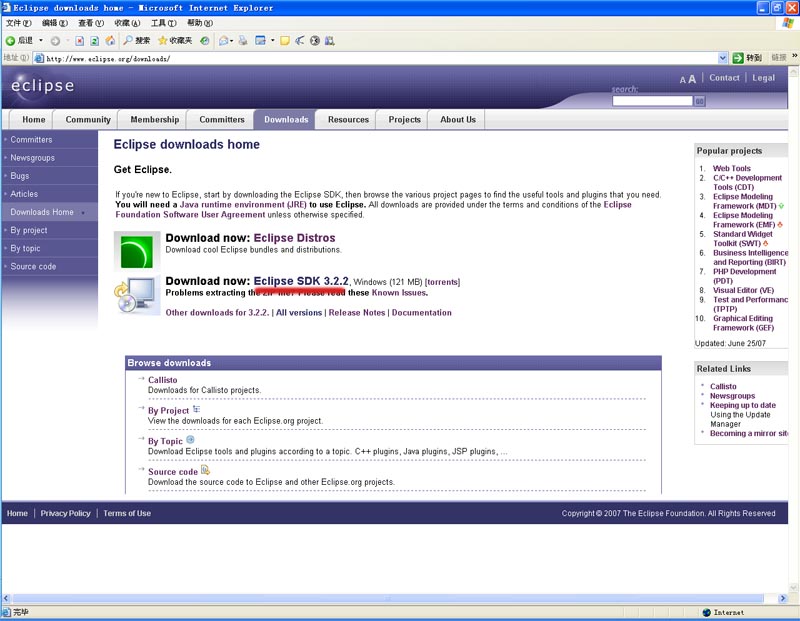
进入Eclipse SDK下载页面后,将要选择下载服务器,这时候我们选择离我们最近的
这时候Eclipse算是下载好了。有的同学问包子Eclipse有中文的么,包子可以告诉你Eclipse是有中文的,这个得归功于开源社区,好多志愿者自发的来制作本地化。不过现在本地化语言包只出到了3.2.1 对应咱们这个3.2.2应该是没有什么问题的,呵呵帮助都给汉化了哦。而且质量不错的呢~!下面来告诉大家怎么获取语言包。
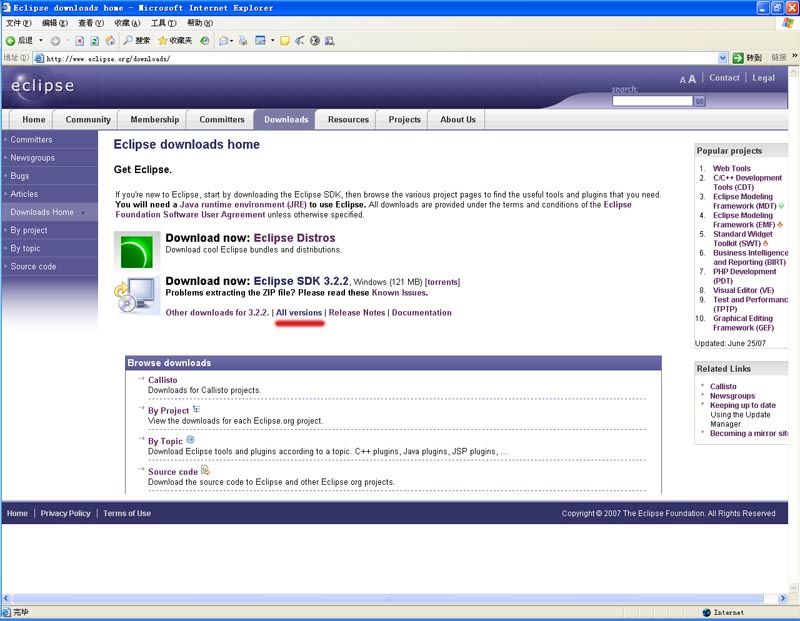
进入后我们到页面最下面来找语言包哦~!
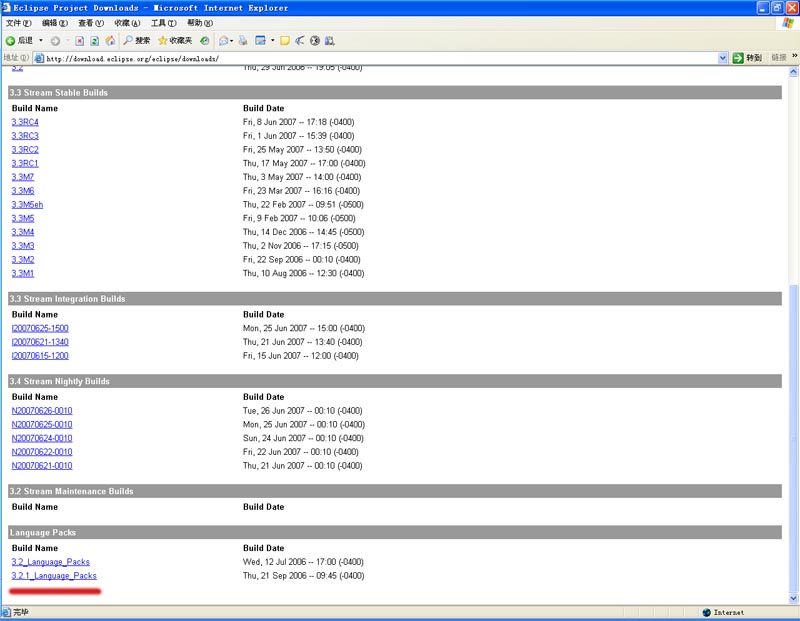
进入语言包下载页面后我们找适合我们的语言包
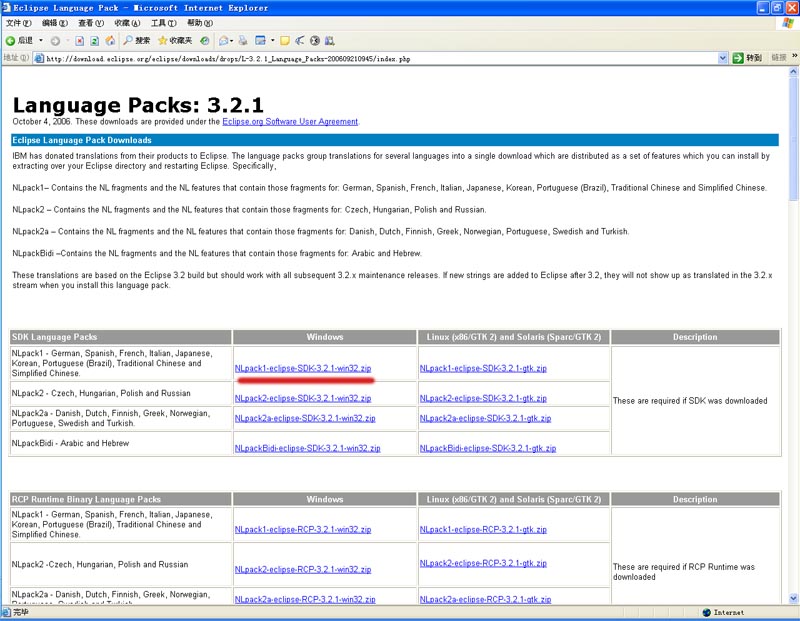
这下Eclipse的这套算是下好了,我们来继续我们的MyEclipse
二、获取MyEclipse
依然是去官网搞他…… http://www.myeclipseide.com
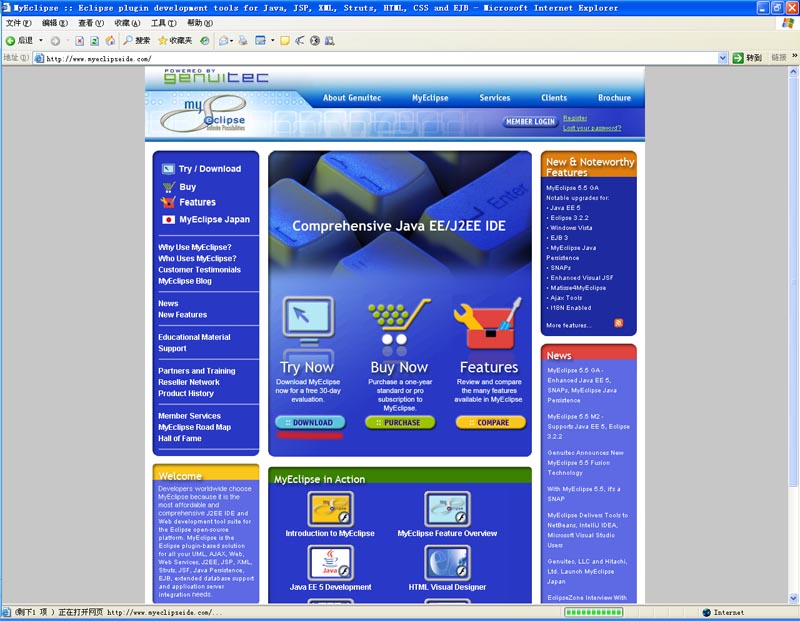
在这里包子要说我们下的是插件,他左面那个是集成了Eclipse的MyEclipse。包子不喜欢集成的包子喜欢自己搭配。所以说这里是个人的观点,大家怎么玩是大家自己的~!~!~!
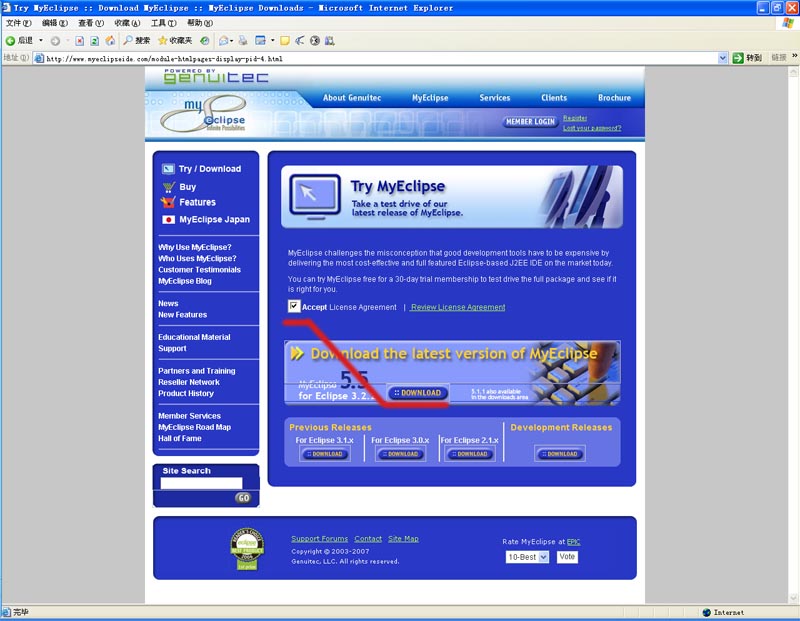
还是红线……
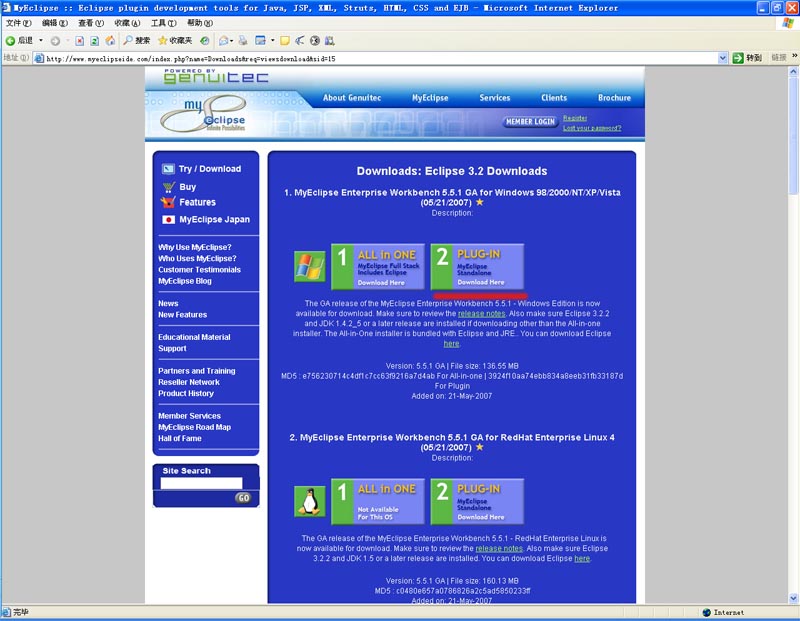
MyEclipse下好了,我们该下一步了~!
三、获得Tomcat
依然还是官网…… http://tomcat.apache.org/
包子下的是5.5所以就那里标示了一下……
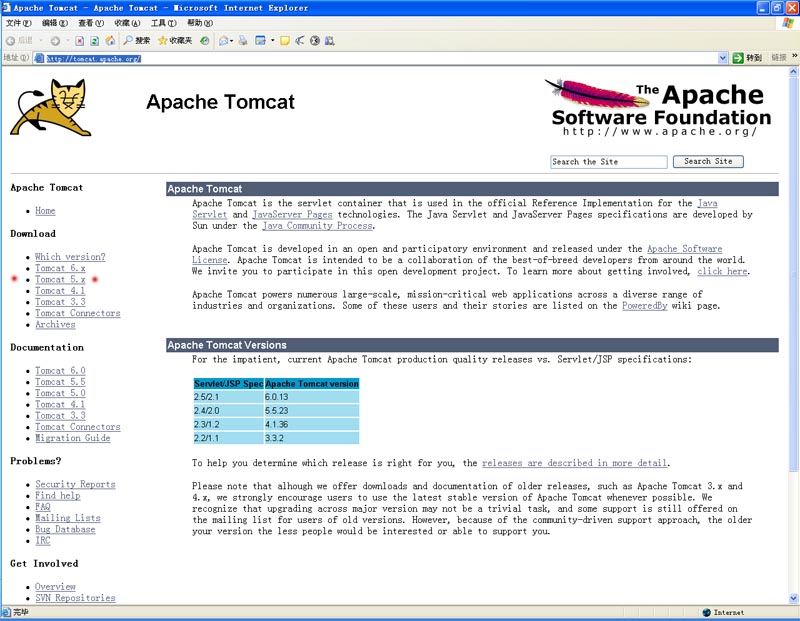
进入下载页后,这里有好多下载方式,安装的exe还有不安装绿色版的zip还有一大堆别的,包子推荐新手还是exe吧……
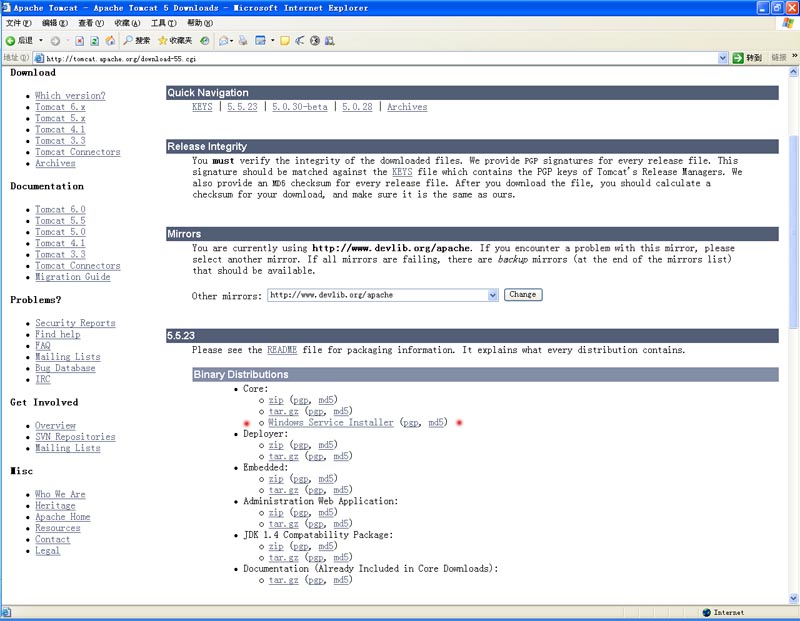
这时候我们Tomcat也下好了,那就继续下一步了~!
四、获取WebLogic
这回咱不去官网了,官网比较慢,咱就去一个跟BEA有合作的论坛吧
http://dev2dev.bea.com.cn/bbs/thread.jspa?forumID=81&threadID=28193&tstart=0
包子用的是WebLogic 9.0中文版
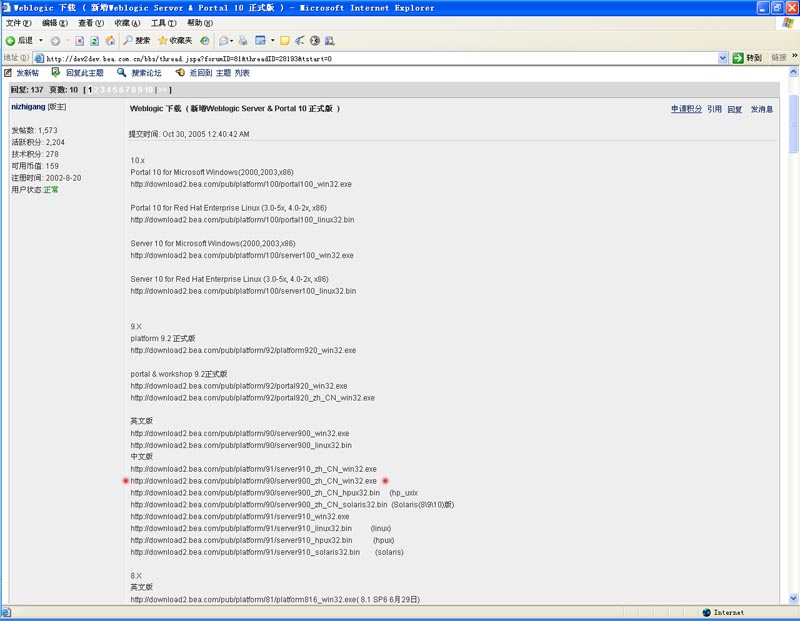
这回好了,我们都下好了,下面开始安装了。
我们下好的Eclipse是不用安装的纯绿色软件,只要解压缩好后就可以使用了,这时候我们把它解压缩到大家想要放的地方里。然后不用动他。
然后我们安装MyEclipse。因为MyEclipse是Eclipse的一个大的组合插件,所以一开始安装的时候MyEclipse的安装程序会问你Eclipse安装到哪里了,因为他要进行连接,我们选定好一开始安放Eclipse的路径后就开始按转给我们的MyEclipse了。MyEclipse安装好我们选择NO,不启动,因为还有好多没弄完那。
这时候安装Tomcat 安装WebLogic。这俩都没什么可说的。
安装好后我们要设置一下环境变量了。
在系统变量里我们看看jdk的变量是否在path里的最前面,因为Eclipse启动的时候他要检测path jdk必须放到path里的最前面才行。然后我们在设置Tomcat的环境变量。新建变量名 CATALINA_HOME 变量值 就是你安放Tomcat的目录,然后是classpath %CATALINA_HOME%/common/lib; 然后是path %CATALINA_HOME%/bin;
这时候变量设置好了,我们在Weblogic里面建立一个新的域。过程是 开始---程序---BEA Products---Tools---Configuration Wizard 然后选择新建域 然后就是管理员名 密码 在这就是域名 然后让你选择所用JDK 我们选择sun的 JDK 这时候完成。
这会一切都准备好了,我们开始启动了~~~~
等等~!等等~!包子还有句没说完,那就是Eclipse是开源不要钱的,但是MyEclipse确实要钱的。这时候咋办呢,嘿嘿嘿中国人就不花钱了……咱们破解它~!包子给转载一个破解工具还有注册码……
http://download.csdn.net/source/200224
这时候下载好破解文件后,按照里面的说明操作就行了。
这时候我们要安装语言包了。这时候我们在eclipse的根目录下建立一个language的文件夹,然后把语言包解压缩把里面的eclipse文件夹复制到language文件夹内,这时候我们回到eclipse的根目录下找到links文件夹然后在里面建一个名为links的文本文档,然后在文档里写一个path, path指向刚才的语言包,包子把自己的贴出来大家就明白了,path=D://ProgrammingTools//eclipse-SDK-3.2.2-win32//eclipse//language 这里所有的/都必须是//否则eclipse不认识……
这时候都弄好了,我们就启动MyEclipse。启动的时候它会让你选择工作空间这里面是存放Eclipse的设置文件还有工程文件的地方。
确定后进入 myeclipse(企业也就是eclipse,只不过标示图片换成MyEclipse得了)界面,会弹出个框框,然后我们选择中间的那个点击,然后输入刚才我给大家的注册码。这下MyEclipse就算是注册好了,这时候他会自动检测更新,大家选上 让他更新好了。这时我们要在eclipse配置我们的Tomcat和weblogic了。
这时我们点窗口然后选择首选项这时候我们按照图片来打开Tomcat配置项
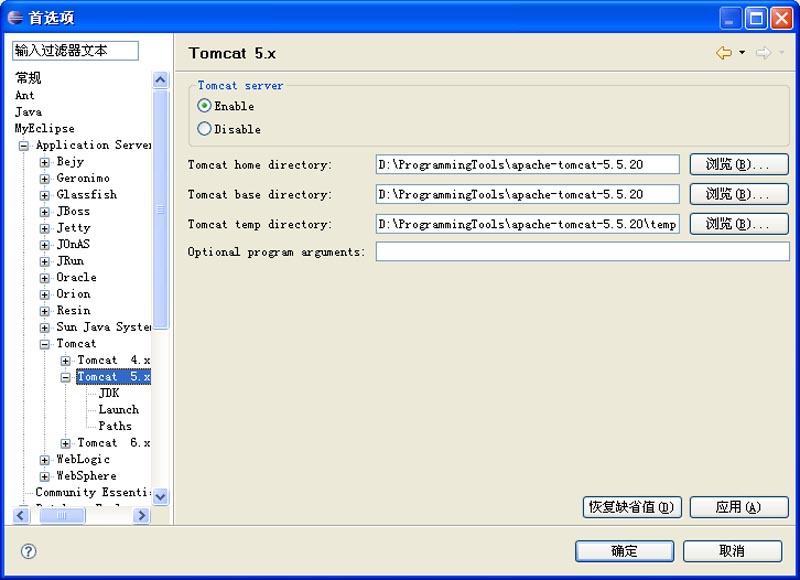
大家按照图上的设置就行了,选择Tomcat路径就OK了。
这时候大家在来配置WebLogic
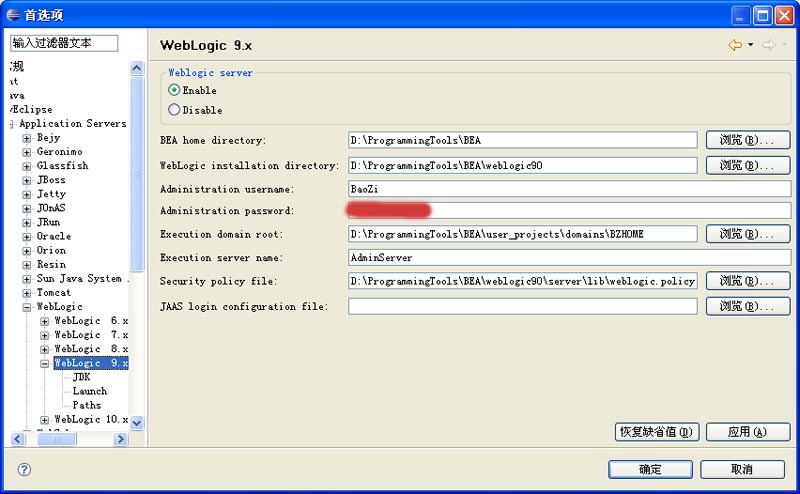
大家按照图上的去配置,红色的部分就是密码,下面的domain root就是你建的域,大家找到那个文件夹就行了。
这时候我们选择jdk,因为weblogic用的jdk是他自己的,所以我们要是用自己安装的会出现问题,所以我们要改一下,weblogic的jdk就在他的根目录下,大家看一下就知道了。
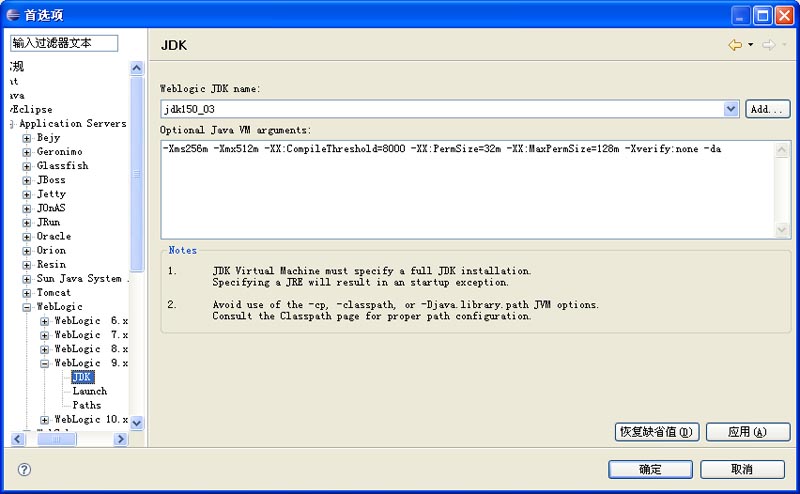
这时候大家在点一下paths我们还要加上几个jar文件,才能更好的运行哦。
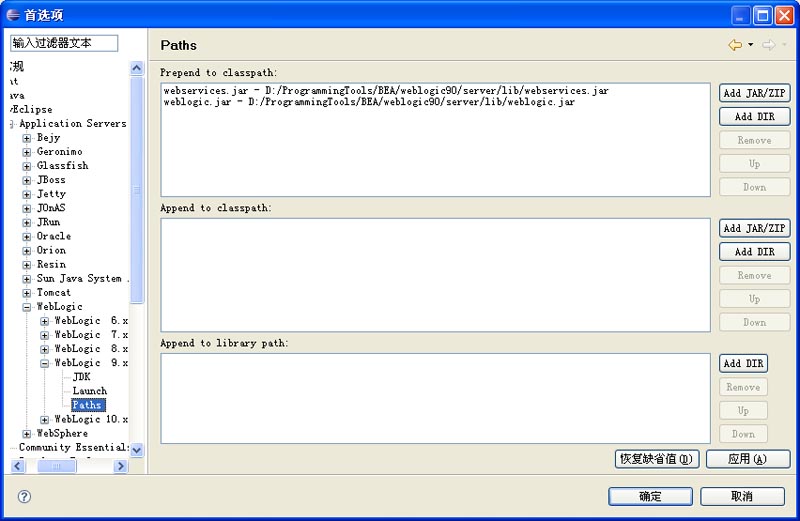
这下就设置好了,大家在设置好以后别忘了点击应用哦。
这是大家就可以新建工程,然后一步一步的来啦,基本工作配置好了哦。这时候展现大家才华的时候倒拉,好好编程吧,包子写了这么多也累了,睡觉喽~!886各位~!
大菜包子








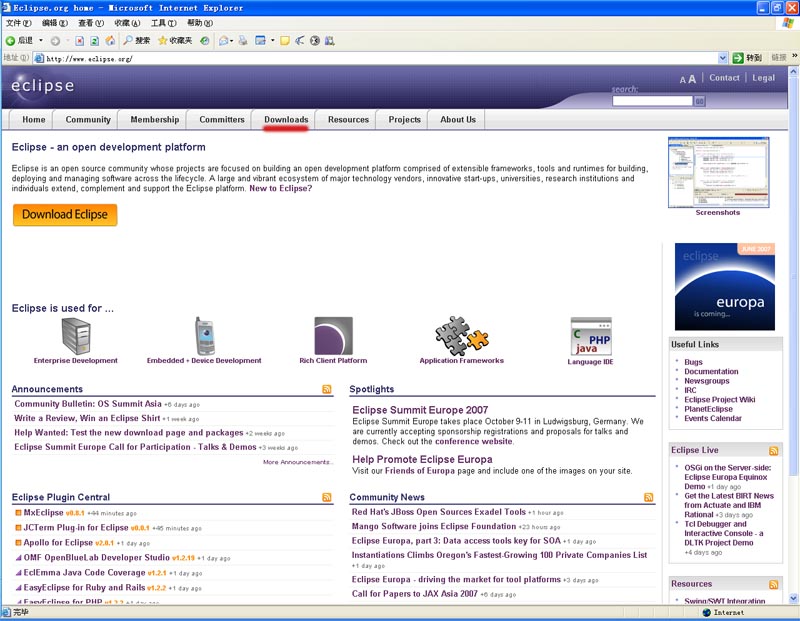
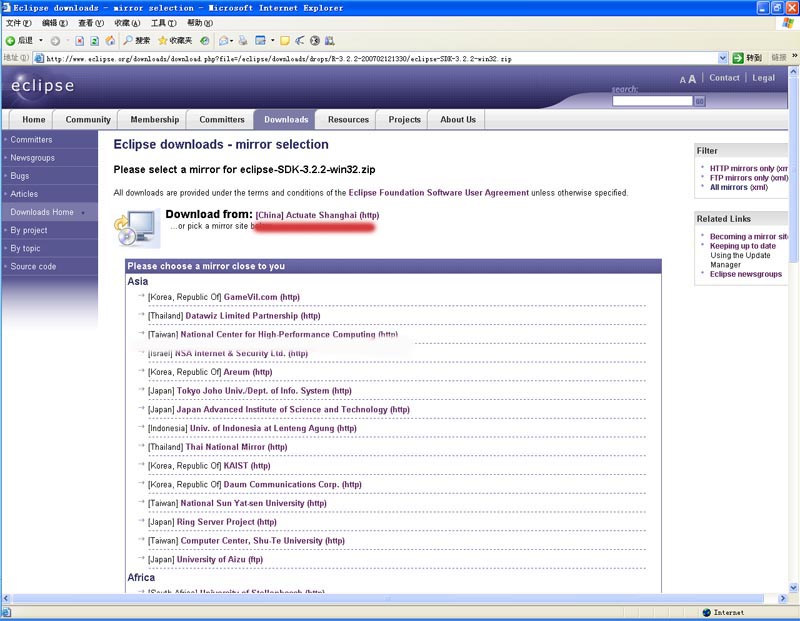














 5383
5383

 被折叠的 条评论
为什么被折叠?
被折叠的 条评论
为什么被折叠?








